WFMを使用して、エージェントに休暇を割り当てるためのルールを作成できます。 これらのルールを使用すると、休暇日数、病気の日数、またはその他の不在アクティビティを定義できます。 休暇のタイプに応じて固定日数を割り当てることも、エージェントの年功序列に基づいて日数を割り当てることもできます。
ルールを作成したら、ルールページから直接管理できます。
エージェントが休暇を要求すると、残高を確認し、定義したルールに基づいて、エージェントに割り当てられた日数を確認できます。
また、リクエストページで、WFMから直接休暇申請を確認して承認することもできます。
休暇規則は1日の最大規則に基づいていることに注意してください。
将来の年度のルールも作成できます。
休暇ルールを作成
休暇のルールの作成は、休暇プランセクションで行います。
-
アプリセレクター
 をクリックして、次を選択します:WFM。
をクリックして、次を選択します:WFM。 -
休暇プラン>ルール に移動します。
-
ルールページの右上で、 新規ルールをクリックします。
-
名前を入力します。
-
ルールを作成するスケジュールユニットを選択します。 スケジュールユニットのすべてのエージェントがルールに割り当てられます。
-
アクティビティコードをを選択します。
これは、ルールを作成しているアクティビティのタイプです。 たとえば、このスケジューリングユニットのメンバーに割り当てられる休暇の日数を定義する場合は、休暇に使用されるアクティビティを選択します。
-
開始と終了を選択して、ルールの開始日と終了日をそれぞれ定義します。 選択した開始日が1日でなくても、ルールの開始日は常に1日になります。
-
更新期間を選択します。 これは、ポリシー期間内に割り当て日数が更新される時期です。
たとえば、保険の開始日が2024年1月1日、終了日が2025年12月31日で、更新期間が1ヶ月の場合、 この場合、毎月の初め、つまり毎月1日に、ポリシーは2025年12月31日まで更新されます。
-
事業年度末の残りの休日を翌年に繰り越す場合は、繰越を許可チェックボックスを選択します。 最大繰り越しフィールドに数値を入力します。 これらの日は、更新期間の直後または更新期間の特定の日の後に繰り越すことができます。
たとえば、アンには休暇が12日割り当てられています。 年末までに、彼女はまだ残り5日の休日があります。 新しい営業年が始まるときにこれらの日が削除される代わりに、繰越が有効になっている場合、アンは彼女の個人的な使用のためにさらに5日間の休みをもって新しい営業年を開始します。
繰越を許可をfalseに設定して、アクティブな休暇ルールの一部であるスケジューリングユニットおよびアクティビティコードの繰越値を編集した場合、変更を元に戻したり、リセットしたり、再実行したりすることはできません。
値を更新するには、[概要ページで手動で編集します。
-
アクティビティのスケジューリングユニットに日数の割り当てを定義します。
-
固定値を選択した場合は、固定の年間日数を入力します。
これは、スケジューリング単位の各メンバーに割り当てられた合計時間です。
また、年末に残っている場合に、次の年に繰り越すことができる日数を定義することもできます。 最大繰り越しフィールドに数値を入力します。
-
年功を選択すると、スライダーが表示され、エージェントが会社で働いた年数に基づいて、従業員に別の休日を定義できます。
年功スライダーを使用して年間日数を定義し、その年功の1年あたりの日数を入力します。
また、年末に残っている場合に、次の年に繰り越すことができる日数を定義することもできます。 最大繰り越しフィールドに数値を入力します。
プラス記号をクリックして、さらにレベルを追加します。
最大5つの年功序列レベルを定義できます。
-
有給休暇ボックスを選択します。 エージェントの年間割り当てからの休日のパーセンテージを入力します。
値を定義しない場合、見越は均等に分配されます。
-
[保存]をクリックします。
ルールが有効になり、ルールページに表示されます。
休暇ルールの編集
ルールがアクティブな場合、ルール名と終了日のみを編集できます。 ルールが将来の日付に設定されている場合は、すべてのフィールドを編集できます。
-
アプリセレクター
 をクリックして、次を選択します:WFM。
をクリックして、次を選択します:WFM。 -
編集する休暇プランルールをクリックします。
-
ルールの終了日付を選択します。
-
[保存]をクリックします。
ルールが編集され、[ルール] ページに表示されます。
繰越プロセスのリセット
注意:この機能はBasicライセンスで利用できます。
繰越プロセスのリセットを使用して、休暇値の自動繰越を元に戻すことができます。 このオプションは、最後の繰越値をクリアし、[休暇サマリーページの最後の繰越列を空白に更新します。 リセットは、繰越が誤ったルールで適用された場合や、休暇アクティビティがスケジュール上で誤って維持された場合に発生する不正確さを修正するのに役立ちます。
休暇サマリーページの最終繰越値値に加えた手動編集は、リセットを使用して元に戻すこともできます。
繰越をリセットできるのは、繰越が許可され、プロセスが既に実行されているアクティブルールに対してのみです。
キャリーオーバーをリセットするには、次の手順を参照してください。
-
休暇プランに移動し、ルールページを開きます。
-
キャリーオーバーをリセットするルールを見つけます。
-
繰越をリセットをクリックします。
-
ダイアログボックスでアクションを確認します。
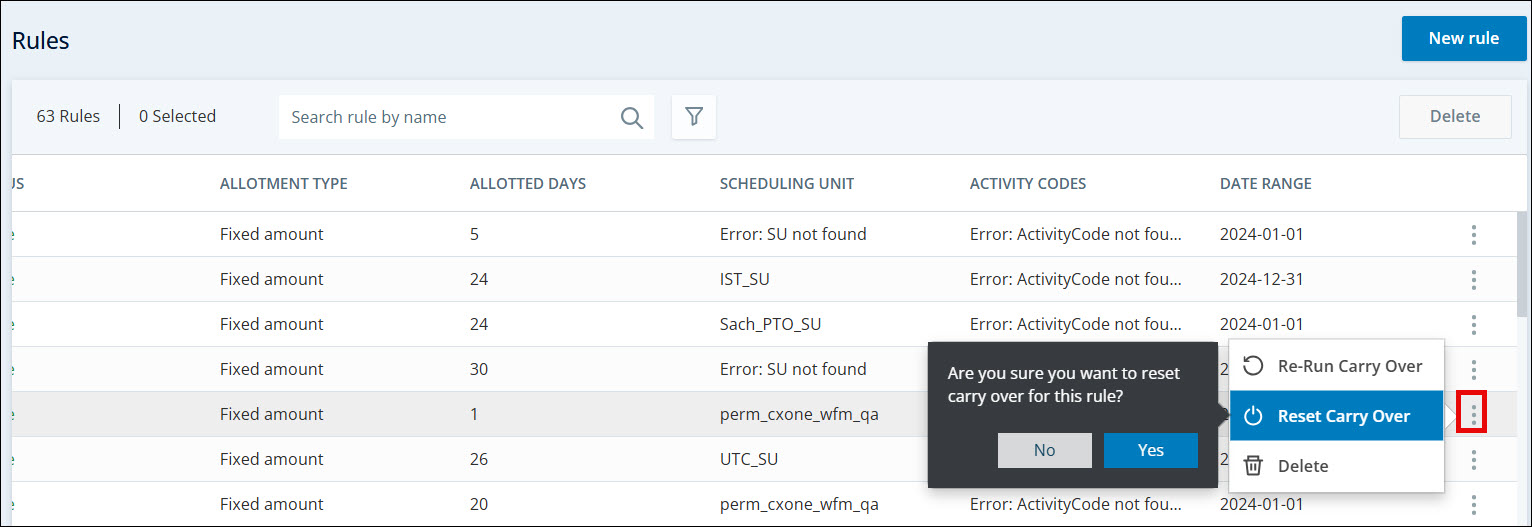
リセットの開始が成功すると、メッセージが表示されます。 メッセージはページの右下隅に表示されます。
リセット後:
-
休暇サマリーページの繰り越列は空白になります。
-
スケジュール上の休暇アクティビティを修正し、必要に応じて繰り越しを再実行するための調整を行うことができます(再実行にはAdvanceライセンスが必要です)。
エラーメッセージと検証
次の場合、リセットは許可されません。
-
ルールはアクティブではありません。
-
キャリーオーバーはルール設定で許可されていません。
-
キャリーオーバープロセスは以前に実行されていませんでした。
ルールが適格でない場合は、次のエラー メッセージが表示されます。
-
繰り越しは許可されていません: このルールではリセットは許可されません。
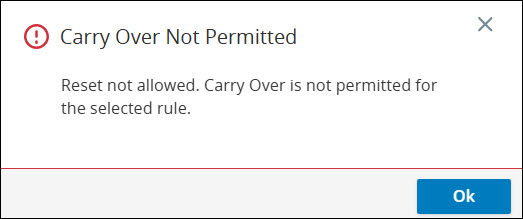
-
ルールまだアクティブではありません:ルールが非アクティブであるため、リセットは許可されません。
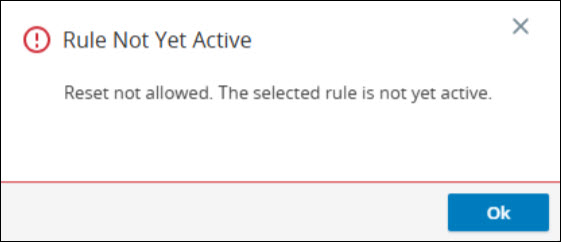
-
更新期間が完了していません:ルールが更新期間を完了していないため、リセットは許可されません。
繰越プロセスの再実行
注意:この機能はAdvancedライセンスで利用できます。
キャリーオーバーの再実行オプションを使用して、必要な調整を行った後、キャリーオーバープロセスを再度実行します。 これにより、以前の繰越値が上書きされ、休暇の割り当てが正確でポリシーに沿ったものになります。
キャリーオーバーを再実行できるのは、次の場合にのみ次の場合のみです。
-
ルールはアクティブです。
-
キャリーオーバーは、ルール設定によって許可されます。
-
最初の繰り越しプロセスが完了しました。
キャリーオーバーを再実行するには、次の手順を参照してください。
-
休暇プランに移動し、ルールページを開きます。
-
キャリーオーバーを再実行するルールを見つけます。
-
繰り越しを再実行をクリックします。
-
ダイアログボックスでアクションを確認します。
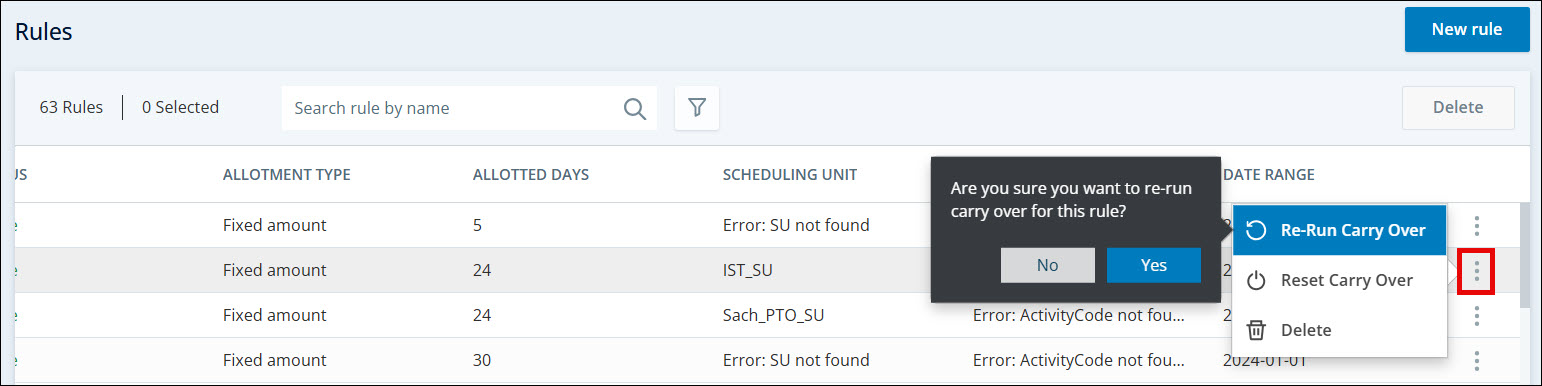
再実行後:
-
再実行プロセスは、以前の繰越値を上書きします。
-
再実行が開始されると、次のメッセージが表示されます。
-
「再実行が正常に開始されました。 処理が完了すると通知が届きます。」
-
-
再実行が完了すると、通知が表示されます。
-
「再実行の繰越が完了しました - ルールの繰り越しの再実行が正常に完了しました。」
-
エラーメッセージと検証
次の場合、再実行は許可されません。
-
ルールはアクティブではありません。
-
キャリーオーバーはルール設定で許可されていません。
-
最初のキャリーオーバープロセスは、以前に実行されていませんでした。
ルールが適格でない場合は、次のエラー メッセージが表示されます。
-
キャリーオーバーは許可されません: このルールでは再実行は許可されません。
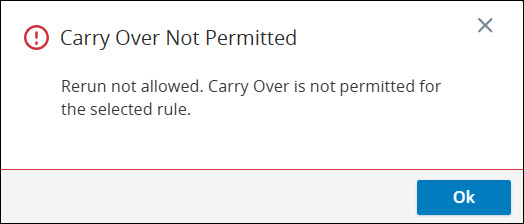
-
ルール Not Still Active: ルールが非アクティブであるため、再実行は許可されません。
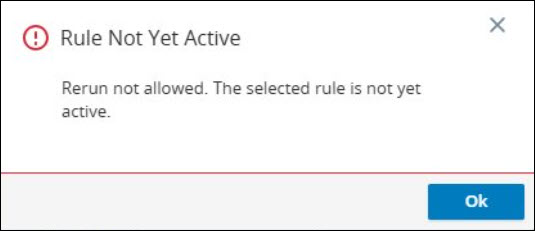
-
更新期間が完了していません:ルールが更新期間を完了していないため、リセットは許可されません。
割り当てられた休暇を表示
概要ページには、休暇を定義したさまざまなタイプのアクティビティの内訳が表示されます。 デフォルトでは、スケジューリングユニットによってフィルタリングされます。 フィルタを削除して完全なリストを表示したり、他のスケジューリング単位でフィルタリングしたりできます。 データは、日または時間:分のいずれかの形式で表示できます。
活動ごとに、その活動に割り当てられた休暇のあるエージェントのリストを表示できます。 自分に割り当てられたビューで表示する権限を持つスケジューリングユニット(またはチーム)のユーザーのみを表示できます。
各エージェントの獲得日数、使用日数、予定日数、および残り日数がリストされます。 また、新しい事業年度が始まったときに最後に繰り越された日数または時間を確認することもできます。
左側の活動タイプを選択して、その活動に割り当てられた休暇のあるエージェントのリストを表示します。
休暇データのエクスポート
簡単にレビューできるように、スケジュール単位と活動に基づいて休暇データをエクスポートできます。
-
アプリセレクター
 をクリックして、次を選択します:WFM。
をクリックして、次を選択します:WFM。 -
休暇プラン>概要 に移動します。
-
日または時間:分を選択します。
-
アクション
 をクリックしますページの右上にあるアイコンをクリックし、[エクスポート]を選択します。
をクリックしますページの右上にあるアイコンをクリックし、[エクスポート]を選択します。 -
スケジューリング単位と活動タイプを選択します。 休暇データは、選択したものに対してのみエクスポートされます。
少なくとも 1 つのスケジューリング単位を選択する必要があります。 アクティビティを選択しない場合、すべてのアクティビティのデータがエクスポートされます。
-
エクスポートをクリックします。
-
 データが CSV ファイルとしてコンピューターにダウンロードされます。 展開して、含まれているフィールドを確認します。
データが CSV ファイルとしてコンピューターにダウンロードされます。 展開して、含まれているフィールドを確認します。
-
スケジューリングユニット
-
活動の種類
-
従業員
-
従業員の割り当て
-
獲得日数
-
使用日数
-
予定日数
-
残り日数
-
直近の繰り越し
-
従業員の休暇を変更
休暇ルールは広範囲に休暇を割り当てるのに最適ですが、特定のエージェントの休暇割り当てを編集したい場合はどうすればよいでしょうか?
概要ページを使用して、他のユーザーの休暇に影響を与えることなく、エージェントの割り当てを直接編集できます。
エージェントの割り当てを変更してから、その従業員が属していた休暇ルールを編集した場合、その従業員の休暇はルールによって更新されないことに注意してください。
休暇を手動で編集するには:
-
アプリセレクター
 をクリックして、次を選択します:WFM。
をクリックして、次を選択します:WFM。 -
休暇プラン>概要 に移動します。 右上のトグルを使用して、休暇を日数または時間:分で表示できます。
-
編集するエージェントのアクティビティタイプを選択します。
-
エージェントを検索します。 検索バーを使用すると、彼らをより迅速に見つけることができます。
-
エージェントの年間日数列の数字をクリックします。 番号を直接インラインで編集し、Enterキーを押します。
-
[保存]をクリックします。
エージェントの割り当て日数を編集すると、それらはそのアクティビティの休暇規則から削除されます。 休暇ルールを変更しても、エージェントには影響しません。 年の終わりに、エージェントに割り当てられた日はリセットされ、それらは再び休暇規則に含まれます。
時間を日単位で時間に戻す変換
ユーザーが年間45時間を入力し、トグルを日に設定するシナリオを考えます。 システムは8時間を1日あたりのデフォルトの勤務時間と見なします。 したがって、その日の値は45/8 = 5.625になります。 システムは値を2桁に四捨五入します(5.63)。
ここで、ユーザーがトグルを時間:分に戻すと、時間は5.625ではなく5.63に基づいて計算されます。 したがって、1年あたりの日数では、値が45ではなく45.04と表示されます。

